第二十一回 Excelの落とし穴。時間計算のミスを絶対になくす方法
勤務表や営業時間など、仕事をするうえで時間の計算はつきもの。
でも、Excelで時間を扱う計算を行なう際に「落とし穴」があることをご存知ですか?
その名も「シリアル値」。
このシリアル値、普段Excelを使っている人でも「知らない」という人を良く見かけます。
今回はシリアル値を意識したExcelの時間計算についてまとめてみました。
時間計算のミスが起こる場面
Excelがどのように時間を管理しているかを知らないと、下記のような時間を使った計算をする際に思った通りの計算結果にすることができません。<例>合計勤務時間に時給1,000円をかけると
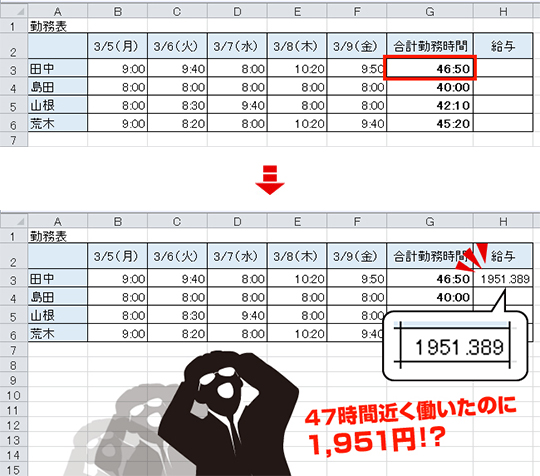
上記のように、ただ計算するだけでは正しい結果を得ることができないケースがあります。
表示形式とシリアル値
Excelは時間を「シリアル値」で管理しています。 ただ、シリアル値を見ただけでは何時、何時間などがわからないため、人が見て理解しやすいように「○○:●●」というような表示形式になっています。ここではシリアル値がどういったものなのかをご紹介します。
|
●表示形式が設定されている状態 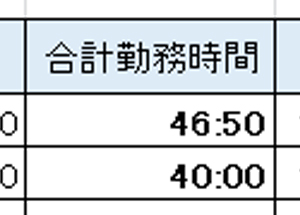 |
●シリアル値(表示形式無し)の状態 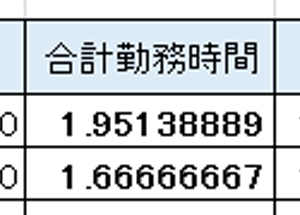 |
<シリアル値の表示方法>
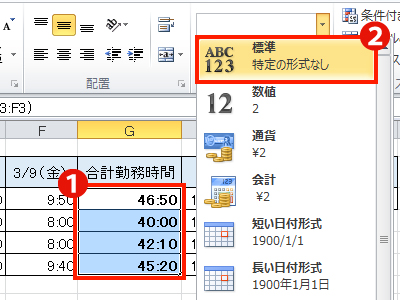
①シリアル値を表示したい時間が入っているセルを選択
②表示形式から「標準」を選択
●シリアル値とは
シリアル値とは、24時間を「1」としてあらわす値のことです。
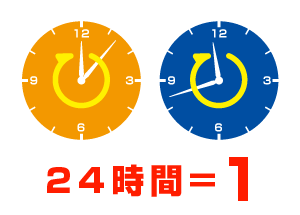
例えば
12時間なら 0.5
48時間なら 2
36時間なら 1.5
というように扱われます。
このように、Excelでは見た目は時間表示でも、実際にはシリアル値で管理されているため、単純に計算をするだけでは思った結果になりません。
シリアル値を時刻表示にする
シリアル値を時間計算に使える正しい値に変換するには、以下の数式を使用します。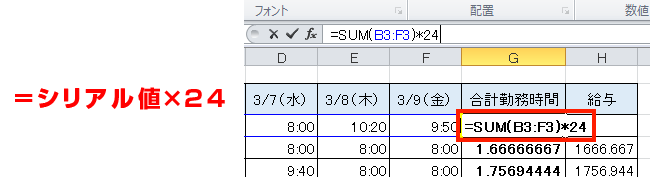
この数式を使用するだけで時間の計算はおかしくなることなく正しいものを得ることができます。
時間計算を行なう際には、見た目に騙されずに「シリアル値」で計算しましょう。
おまけ:様々な時間の表示形式
Excelに既定で設定される時刻の表示形式は時間の計算をする際に見にくく、適していません。【例】23時間に3時間を足した場合
<見た目がわかりにくい表示形式>
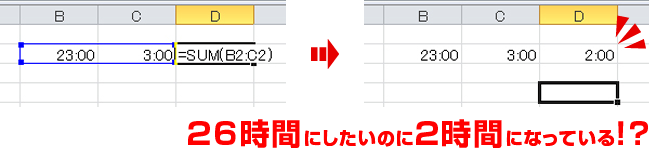
26時間になるはずが2時間に?!
これは、Excelに設定される表示形式が「時計」と同じように扱われているためです。

(時計として考えて「23時」に3時間を足して「2時」という表示になる)
上記のような場合に「26:00」を表示させたい場合には、以下の表示形式を設定しましょう。
※見た目が違うだけで計算結果に違いは出ません(計算にはシリアル値が使われるため)

時間計算の簡単な解説動画
今回のExcelスキル:シリアル値









